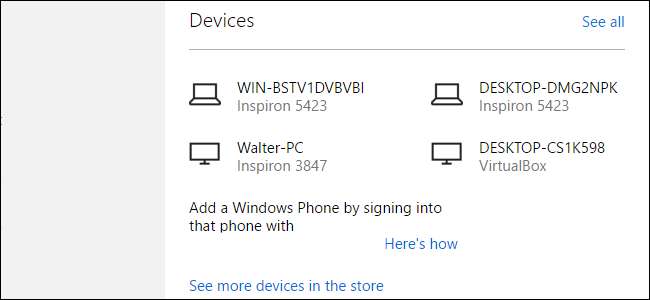
Коли ви входите в Windows 8 або 10 за допомогою свого облікового запису Microsoft (та інших пристроїв Microsoft, таких як Xbox), ці пристрої стають пов’язаними з вашим обліковим записом. Якщо ви хочете видалити старий пристрій, від якого позбулися, вам доведеться відвідати веб-сайт облікового запису Microsoft.
ПОВ'ЯЗАНІ: Усі функції, які потребують облікового запису Microsoft у Windows 10
Як Windows 8, так і 10 дозволяють входити у ваш комп’ютер за допомогою будь-якого a Обліковий запис Microsoft або локальний обліковий запис . Перевага використання облікового запису Microsoft полягає в тому, що ви можете завантажувати програми з магазину Windows, синхронізувати більшість налаштувань робочого столу між комп'ютерами та використовуйте такі цікаві функції, як Кортана . Коли ви входите за допомогою облікового запису Microsoft, комп’ютер, який ви використовуєте, зв’язується з вашим обліковим записом. Для когось це не складе великої праці, але це може спричинити кілька проблем.
- Наприклад, програми, які ви завантажуєте з магазину Windows, можна встановити до 10 пристроїв. Це може здатися достатньо, але воно також включає старі пристрої, якими ви можете більше не користуватися. Якщо у вас є пристрій, який ви хочете зберегти, але видалити встановлені програми, ви також можете скасувати авторизацію цього пристрою в магазині Windows замість того, щоб повністю видалити пристрій.
- Якщо ви хочете продати, подарувати або просто зібрати старий комп’ютер, спершу видаліть його зі свого облікового запису Microsoft. І якщо ви продаєте Windows Phone, вам потрібно буде видалити пристрій зі свого облікового запису, перш ніж новий власник зможе налаштувати такі функції, як Find My Phone.
- Кожен пристрій Windows 10, на якому ви ввімкнули синхронізацію, зберігає свої резервні копії у вашому обліковому записі OneDrive. Ці резервні копії не займають багато місця, але якщо ви використовуєте безкоштовний обліковий запис OneDrive, кожен біт місця має значення. Видалення пристрою також видаляє його резервні копії.
Щоб видалити пристрій з облікового запису, натисніть веб-браузер і увійдіть у свій Аккаунт Майкрософт .

Клацніть меню «Пристрої», а потім виберіть «Ваші пристрої».
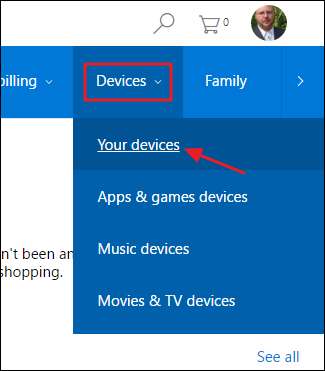
На сторінці “Ваші пристрої” відображаються всі пристрої, зареєстровані у вашому обліковому записі. Ви також можете переглядати лише пристрої, у яких є програми та ігри, музика, фільми та телешоу. Але якщо у вас є багато пристроїв, які можна відсіяти, сторінка „Ваші пристрої” цілком чудова. Знайдіть у списку пристрій, який ви хочете видалити. Якщо ви добре назвали свої пристрої (і ось вагома причина, щоб зробити це, якщо цього не зробили), їх легко знайти. Якщо ні, кожен запис також показує модель пристроїв, на яких він встановлений, яку версію Windows встановлено та (якщо у вас увімкнено служби визначення місцезнаходження), коли та де комп’ютер востаннє бачив.
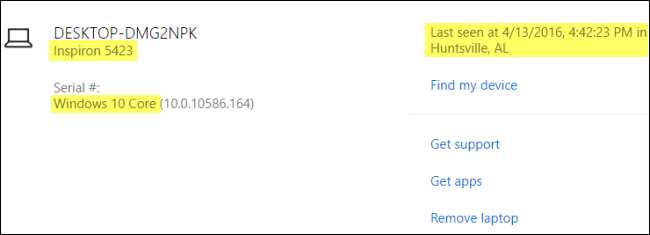
Знайшовши пристрій, який потрібно видалити, просто натисніть посилання „Видалити” праворуч.

На сторінці попередження встановіть прапорець «Я готовий видалити цей пристрій», а потім натисніть Видалити.
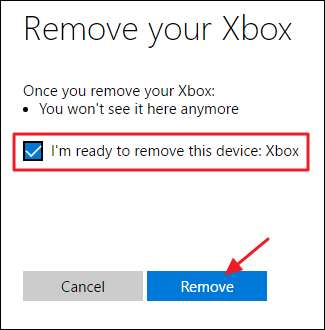
Сторінка підтвердження показує, який пристрій ви вилучили, а також точний час та дату. Клацніть Назад до пристроїв.
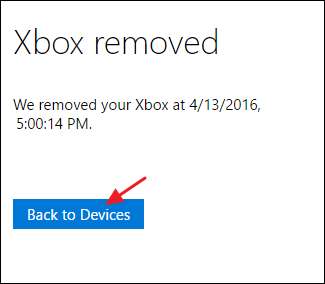
І все готово. Видалення пристрою з облікового запису Microsoft досить просто, але добре періодично реєструватися, щоб регулярно оновлювати список пристроїв. Видалення пристроїв допомагає гарантувати, що старі пристрої, якими ви більше не користуєтесь, не матимуть доступу до вашого облікового запису, і що ви не досягнете обмеження на десять пристроїв для встановлених програм та ігор.







